
Warnung: Selbst wenn Sie Patches von Windows Update installiert haben, ist Ihr PC möglicherweise nicht vollständig vor dem Meltdown und Spectre CPU-Fehler. Hier erfahren Sie, wie Sie überprüfen, ob Sie vollständig geschützt sind, und was zu tun ist, wenn Sie dies nicht tun.
VERBUNDEN: Wie wirken sich die Meltdown- und Spectre-Fehler auf meinen PC aus?
Um sich vollständig vor Meltdown und Spectre zu schützen, müssen Sie eine installieren UEFI oder BIOS Update vom Hersteller Ihres PCs sowie die verschiedenen Software-Patches. Diese UEFI-Updates enthalten einen neuen Intel- oder AMD-Prozessor-Mikrocode, der zusätzlichen Schutz gegen diese Angriffe bietet. Leider werden sie nicht über Windows Update verbreitet - es sei denn, Sie verwenden ein Microsoft Surface-Gerät -, sodass sie von der Website Ihres Herstellers heruntergeladen und manuell installiert werden müssen.
Aktualisieren : Am 22. Januar Intel kündigte an Die Benutzer sollten die Bereitstellung der ersten UEFI-Firmware-Updates aufgrund von "höheren als erwarteten Neustarts und anderem unvorhersehbaren Systemverhalten" einstellen. Intel sagte, Sie sollten auf einen endgültigen UEFI-Firmware-Patch warten. Ab dem 20. Februar hat Intel veröffentlicht stabile Mikrocode-Updates für Skylake, Kaby Lake und Coffee Lake - das sind die Intel Core-Plattformen der 6., 7. und 8. Generation. PC-Hersteller sollten bald mit der Einführung neuer UEFI-Firmware-Updates beginnen.
Wenn Sie ein UEFI-Firmware-Update Ihres Herstellers installiert haben, können Sie einen Patch von Microsoft herunterladen, um Ihren PC wieder stabil zu machen. Verfügbar als KB4078130 , dieser Patch Deaktiviert den Schutz gegen Spectre Variant 2 unter Windows, wodurch verhindert wird, dass das fehlerhafte UEFI-Update Systemprobleme verursacht. Sie müssen diesen Patch nur installieren, wenn Sie ein fehlerhaftes UEFI-Update Ihres Herstellers installiert haben und es nicht automatisch über Windows Update angeboten wird. Microsoft wird diesen Schutz in Zukunft wieder aktivieren, wenn Intel stabile Mikrocode-Updates veröffentlicht.
Die einfache Methode (Windows): Laden Sie das InSpectre-Tool herunter
Laden Sie die Gibson Research Corporation herunter, um zu überprüfen, ob Sie vollständig geschützt sind InSpectre Werkzeug und führen Sie es aus. Es ist ein benutzerfreundliches grafisches Tool, das Ihnen diese Informationen anzeigt, ohne dass Sie mühelos PowerShell-Befehle ausführen und die technische Ausgabe dekodieren müssen.
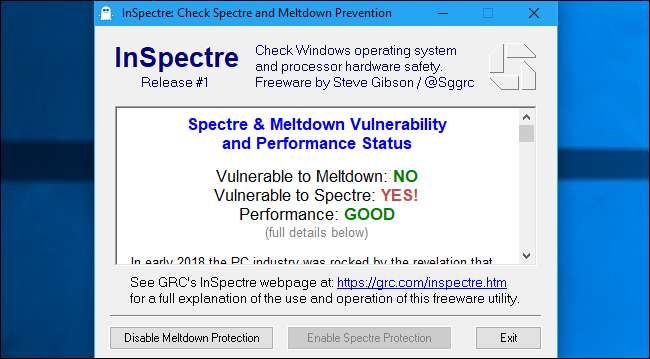
Sobald Sie dieses Tool ausgeführt haben, werden einige wichtige Details angezeigt:
- Anfällig für Meltdown : Wenn hier "JA!" Angezeigt wird, müssen Sie den Patch von Windows Update installieren, um Ihren Computer vor Meltdown- und Spectre-Angriffen zu schützen.
- Anfällig für Spectre : Wenn hier "JA!" Angezeigt wird, müssen Sie die UEFI-Firmware oder das BIOS-Update des PC-Herstellers installieren, um Ihren Computer vor bestimmten Spectre-Angriffen zu schützen.
- Performance : Wenn dies etwas anderes als "GUT" aussagt, haben Sie einen älteren PC, der nicht über die Hardware verfügt, mit der die Patches eine gute Leistung erbringen. Sie werden wahrscheinlich eine spürbare Verlangsamung feststellen. laut Microsoft . Wenn Sie Windows 7 oder 8 verwenden, können Sie durch ein Upgrade auf Windows 10 einige Schritte beschleunigen. Für maximale Leistung benötigen Sie jedoch neue Hardware.
Sie können eine für Menschen lesbare Erklärung sehen, was genau mit Ihrem PC passiert, indem Sie nach unten scrollen. In den Screenshots hier haben wir beispielsweise den Windows-Betriebssystem-Patch installiert, jedoch kein UEFI- oder BIOS-Firmware-Update auf diesem PC. Es ist gegen Meltdown geschützt, benötigt jedoch das UEFI- oder BIOS-Update (Hardware), um vollständig gegen Spectre geschützt zu sein.

Die Befehlszeilenmethode (Windows): Führen Sie das PowerShell-Skript von Microsoft aus
Microsoft hat a PowerShell-Skript Dadurch erfahren Sie schnell, ob Ihr PC geschützt ist oder nicht. Für die Ausführung ist die Befehlszeile erforderlich, der Vorgang ist jedoch leicht zu befolgen. Zum Glück bietet die Gibson Research Corporation jetzt das grafische Dienstprogramm an, das Microsoft haben sollte, sodass Sie dies nicht mehr tun müssen.
Wenn Sie Windows 7 verwenden, müssen Sie zuerst das herunterladen Windows Management Framework 5.0-Software , wodurch eine neuere Version von PowerShell auf Ihrem System installiert wird. Das folgende Skript wird ohne es nicht ordnungsgemäß ausgeführt. Wenn Sie Windows 10 verwenden, ist bereits die neueste Version von PowerShell installiert.
Klicken Sie unter Windows 10 mit der rechten Maustaste auf die Schaltfläche Start und wählen Sie "Windows PowerShell (Admin)". Suchen Sie unter Windows 7 oder 8.1 im Startmenü nach "PowerShell", klicken Sie mit der rechten Maustaste auf die Verknüpfung "Windows PowerShell" und wählen Sie "Als Administrator ausführen".

Geben Sie den folgenden Befehl in die PowerShell-Eingabeaufforderung ein und drücken Sie die Eingabetaste, um das Skript auf Ihrem System zu installieren
Install-Module SpeculationControl
Wenn Sie aufgefordert werden, den NuGet-Anbieter zu installieren, geben Sie "y" ein und drücken Sie die Eingabetaste. Möglicherweise müssen Sie auch erneut "y" eingeben und die Eingabetaste drücken, um dem Software-Repository zu vertrauen.
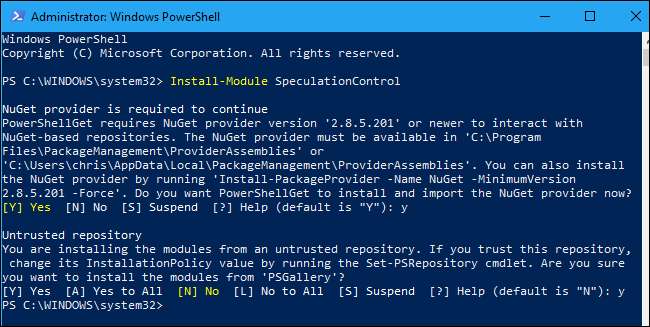
Mit der Standardausführungsrichtlinie können Sie dieses Skript nicht ausführen. Um das Skript auszuführen, speichern Sie zuerst die aktuellen Einstellungen, damit Sie sie später wiederherstellen können. Anschließend ändern Sie die Ausführungsrichtlinie, damit das Skript ausgeführt werden kann. Führen Sie dazu die folgenden zwei Befehle aus:
$ SaveExecutionPolicy = Get-ExecutionPolicy
Set-ExecutionPolicy RemoteSigned -Scope Currentuser
Geben Sie "y" ein und drücken Sie die Eingabetaste, wenn Sie zur Bestätigung aufgefordert werden.
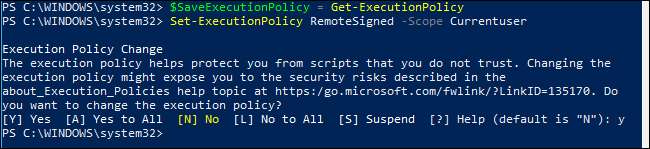
Führen Sie dann die folgenden Befehle aus, um das Skript tatsächlich auszuführen:
Import-Module SpeculationControl
Get-SpeculationControlSettings
Sie sehen Informationen darüber, ob Ihr PC über die entsprechende Hardwareunterstützung verfügt. Insbesondere möchten Sie nach zwei Dingen suchen:
- Die "Windows-Betriebssystemunterstützung für die Reduzierung von Zweigzielinjektionen" bezieht sich auf das Softwareupdate von Microsoft. Sie möchten, dass dies vorhanden ist, um sowohl vor Meltdown- als auch vor Spectre-Angriffen zu schützen.
- Die "Hardware-Unterstützung für die Reduzierung der Zielinjektionsverzweigung" bezieht sich auf das UEFI-Firmware- / BIOS-Update, das Sie von Ihrem PC-Hersteller benötigen. Sie möchten, dass dies vorhanden ist, um vor bestimmten Spectre-Angriffen zu schützen.
- Die Option "Hardware erfordert Kernel-VA-Shadowing" wird auf Intel-Hardware, die für Meltdown anfällig ist, als "True" und auf AMD-Hardware, die für Meltdown nicht anfällig ist, als "False" angezeigt. Selbst wenn Sie über Intel-Hardware verfügen, sind Sie geschützt, solange der Betriebssystem-Patch installiert ist und "Windows-Betriebssystemunterstützung für Kernel-VA-Schatten aktiviert ist" "True" lautet.
Im folgenden Screenshot sagt mir der Befehl, dass ich den Windows-Patch habe, aber nicht das UEFI / BIOS-Update.
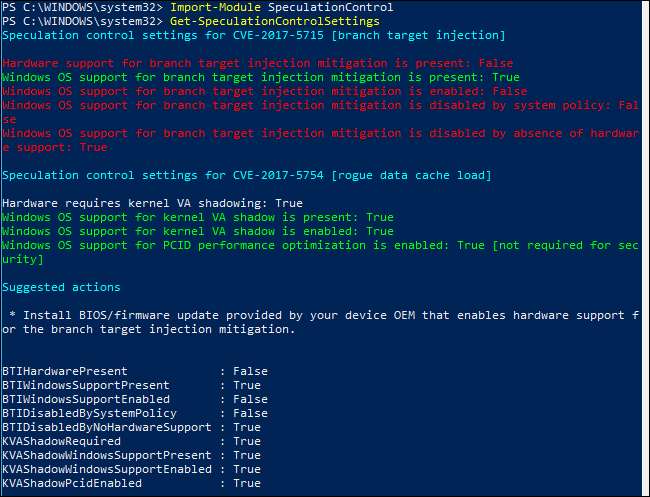
Dieser Befehl zeigt auch an, ob Ihre CPU über die Hardwarefunktion „PCID-Leistungsoptimierung“ verfügt, mit der das Update hier schneller ausgeführt werden kann. Intel Haswell und spätere CPUs verfügen über diese Funktion, während ältere Intel-CPUs diese Hardwareunterstützung nicht bieten und nach der Installation dieser Patches möglicherweise einen stärkeren Leistungseinbruch verzeichnen.
Führen Sie den folgenden Befehl aus, um die Ausführungsrichtlinie nach Abschluss auf die ursprünglichen Einstellungen zurückzusetzen:
Set-ExecutionPolicy $ SaveExecutionPolicy -Scope Currentuser
Geben Sie "y" ein und drücken Sie die Eingabetaste, wenn Sie zur Bestätigung aufgefordert werden.
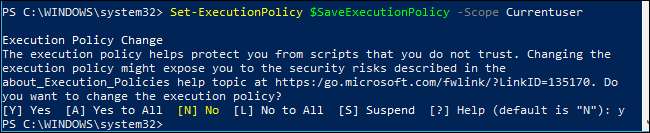
So erhalten Sie den Windows Update-Patch für Ihren PC
Wenn "Windows-Betriebssystemunterstützung für die Reduzierung von Zweigzielinjektionen vorhanden" falsch ist, bedeutet dies, dass Ihr PC das Betriebssystemupdate, das vor diesen Angriffen schützt, noch nicht installiert hat.
Um den Patch unter Windows 10 zu erhalten, gehen Sie zu Einstellungen> Update & Sicherheit> Windows Update und klicken Sie auf "Nach Updates suchen", um alle verfügbaren Updates zu installieren. Gehen Sie unter Windows 7 zu Systemsteuerung> System und Sicherheit> Windows Update und klicken Sie auf "Nach Updates suchen".
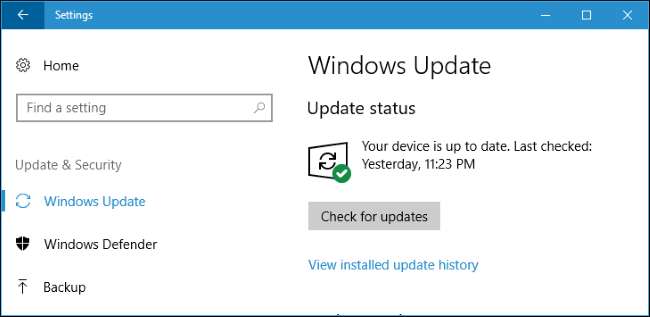
Wenn keine Updates gefunden werden, verursacht Ihre Antivirensoftware möglicherweise das Problem, da Windows sie nicht installiert, wenn Ihre Antivirensoftware noch nicht kompatibel ist. Wenden Sie sich an Ihren Antivirensoftwareanbieter und fragen Sie nach weiteren Informationen darüber, wann die Software mit dem Meltdown- und Spectre-Patch unter Windows kompatibel ist. Diese Tabelle Zeigt an, welche Antivirensoftware aus Gründen der Kompatibilität mit dem Patch aktualisiert wurde.
Andere Geräte: iOS, Android, Mac und Linux
Patches sind jetzt verfügbar, um auf einer Vielzahl von Geräten vor Meltdown und Spectre zu schützen. Es ist unklar, ob Spielekonsolen, Streaming-Boxen und andere spezialisierte Geräte betroffen sind, aber wir wissen, dass die Xbox One und Himbeer-Pi sind nicht. Wie immer empfehlen wir, die Sicherheitspatches auf allen Ihren Geräten auf dem neuesten Stand zu halten. So überprüfen Sie, ob Sie bereits über den Patch für andere gängige Betriebssysteme verfügen:
- iPhones und iPads : Gehen Sie zu Einstellungen> Allgemein> Software-Update, um die aktuelle Version von iOS zu überprüfen, die Sie installiert haben. Wenn Sie mindestens haben iOS 11.2 Sie sind gegen Meltdown und Spectre geschützt. Wenn Sie dies nicht tun, installieren Sie alle verfügbaren Updates, die auf diesem Bildschirm angezeigt werden.
- Android-Geräte : Gehen Sie zu Einstellungen> Über Telefon oder Über Tablet und sehen Sie sich die “ Android-Sicherheits-Patch-Level " Feld. Wenn Sie mindestens die haben 5. Januar 2018 Sicherheitspatch, Sie sind geschützt. Wenn Sie dies nicht tun, tippen Sie in diesem Bildschirm auf die Option "Systemupdates", um nach verfügbaren Updates zu suchen und diese zu installieren. Nicht alle Geräte werden aktualisiert. Wenden Sie sich daher an Ihren Hersteller oder überprüfen Sie dessen Supportdokumente, um weitere Informationen darüber zu erhalten, wann und ob Patches für Ihr Gerät verfügbar sind.
- Macs : Klicken Sie oben auf dem Bildschirm auf das Apple-Menü und wählen Sie "Über diesen Mac", um zu sehen, welche Betriebssystemversion Sie installiert haben. Wenn Sie mindestens macOS 10.13.2 haben, sind Sie geschützt. Wenn Sie dies nicht tun, starten Sie den App Store und installieren Sie alle verfügbaren Updates.
- Chromebooks : Dies Google Support-Dokument Zeigt an, welche Chromebooks für Meltdown anfällig sind und ob sie gepatcht wurden. Ihr Chrome OS-Gerät sucht immer nach Updates. Sie können ein Update jedoch manuell initiieren, indem Sie auf Einstellungen> Über Chrome OS> Nach Updates suchen und diese anwenden.
-
Linux Systems
: Sie können
Führen Sie dieses Skript aus
um zu überprüfen, ob Sie gegen Meltdown und Spectre geschützt sind. Führen Sie die folgenden Befehle in einem Linux-Terminal aus, um das Skript herunterzuladen und auszuführen:
wget https://raw.githubusercontent.com/speed47/spectre-meltdown-checker/master/spectre-meltdown-checker.sh
sudo sh specter-meltdown-checker.sh
Linux-Kernel-Entwickler arbeiten noch an Patches, die vollständig vor Spectre schützen. Weitere Informationen zur Verfügbarkeit von Patches finden Sie in Ihrer Linux-Distribution.
Windows- und Linux-Benutzer müssen jedoch noch einen Schritt tun, um ihre Geräte zu sichern.
Windows und Linux: So erhalten Sie das UEFI / BIOS-Update für Ihren PC
Wenn "Hardware-Unterstützung für die Reduzierung der Verzweigungszielinjektion" falsch ist, müssen Sie die UEFI-Firmware oder das BIOS-Update vom Hersteller Ihres PCs erhalten. Wenn Sie beispielsweise einen Dell-PC haben, besuchen Sie die Support-Seite von Dell für Ihr Modell. Wenn Sie einen Lenovo PC haben, besuchen Sie die Lenovo Website und suchen Sie nach Ihrem Modell. Wenn Sie Ihren eigenen PC gebaut haben, suchen Sie auf der Website Ihres Motherboard-Herstellers nach einem Update.
Wenn Sie die Support-Seite für Ihren PC gefunden haben, gehen Sie zum Abschnitt Treiber-Downloads und suchen Sie nach neuen Versionen der UEFI-Firmware oder des BIOS. Wenn auf Ihrem Computer ein Intel-Prozessor installiert ist, benötigen Sie ein Firmware-Update, das den Mikrocode „Dezember / Januar 2018“ von Intel enthält. Aber auch Systeme mit einem AMD-Prozessor benötigen ein Update. Wenn Sie keine sehen, suchen Sie in Zukunft erneut nach dem Update Ihres PCs, falls es noch nicht verfügbar ist. Hersteller müssen für jedes von ihnen veröffentlichte PC-Modell ein separates Update herausgeben, sodass diese Updates einige Zeit dauern können.
VERBUNDEN: So überprüfen Sie Ihre BIOS-Version und aktualisieren sie
Befolgen Sie nach dem Herunterladen des Updates die Anweisungen in der Readme-Datei, um es zu installieren. In der Regel wird die Aktualisierungsdatei dann auf einem Flash-Laufwerk abgelegt Starten des Aktualisierungsprozesses über Ihre UEFI- oder BIOS-Schnittstelle , aber der Prozess wird von PC zu PC variieren.
Intel sagt Bis zum 12. Januar 2018 werden Updates für 90% der in den letzten fünf Jahren veröffentlichten Prozessoren veröffentlicht. AMD ist bereits verfügbar Updates veröffentlichen . Nachdem Intel und AMD diese Prozessor-Mikrocode-Updates veröffentlicht haben, müssen die Hersteller sie noch verpacken und an Sie verteilen. Es ist unklar, was mit älteren CPUs passieren wird.
Nachdem Sie das Update installiert haben, können Sie überprüfen, ob das Update aktiviert ist, indem Sie das installierte Skript erneut ausführen. Es sollte "Hardware-Unterstützung für die Reduzierung der Zielzielinjektion" als "wahr" angezeigt werden.
Sie müssen auch Ihren Browser (und möglicherweise andere Anwendungen) patchen.
Das Windows-Update und das BIOS-Update sind nicht die einzigen zwei Updates, die Sie benötigen. Sie müssen beispielsweise auch Ihren Webbrowser patchen. Wenn Sie Microsoft Edge oder Internet Explorer verwenden, ist der Patch im Windows Update enthalten. Für Google Chrome und Mozilla Firefox müssen Sie sicherstellen, dass Sie über die neueste Version verfügen. Diese Browser aktualisieren sich automatisch, es sei denn, Sie haben sich die Mühe gemacht, dies zu ändern, sodass die meisten Benutzer nicht viel tun müssen. Erste Korrekturen sind in verfügbar Firefox 57.0.4 , die bereits veröffentlicht wurde. Google Chrome erhält Patches ab Chrome 64 , die am 23. Januar 2018 veröffentlicht werden soll.
VERBUNDEN: So halten Sie Ihren Windows-PC und Ihre Apps auf dem neuesten Stand
Browser sind nicht die einzige Software, die aktualisiert werden muss. Einige Hardwaretreiber sind möglicherweise anfällig für Spectre-Angriffe und müssen ebenfalls aktualisiert werden. Jede Anwendung, die nicht vertrauenswürdigen Code interpretiert, beispielsweise wie Webbrowser JavaScript-Code auf Webseiten interpretieren, muss zum Schutz vor Spectre-Angriffen aktualisiert werden. Dies ist nur ein weiterer guter Grund dafür Halten Sie Ihre gesamte Software stets auf dem neuesten Stand .
Bildnachweis: Vergil Obada /Shutterstock.com und cheyennezj /Shutterstock.com







